- Autor Lauren Nevill [email protected].
- Public 2023-12-16 18:55.
- Naposledy zmenené 2025-01-23 15:24.
Používatelia majú túžbu natrvalo odstrániť svoj účet zo sociálnej siete Vkontakte z rôznych dôvodov. Niektorí utekajú pred závislosťou, ktorú si náhle uvedomili, iní pred zlomenými pocitmi alebo virtuálnou láskou.
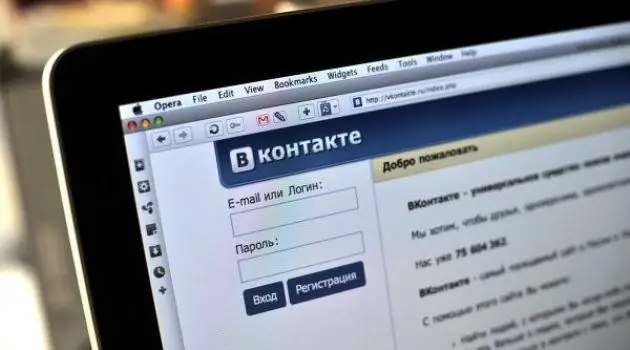
Nevyhnutné
Internet
Inštrukcie
Krok 1
Na ľubovoľnom bezplatnom serveri, napríklad yandex.ru alebo mail.ru, vytvorte novú poštovú schránku. Môžete to urobiť bez toho, aby ste v prehliadači zavreli priečinok doručenej pošty.
Krok 2
V sociálnej sieti VKontakte prejdite do ponuky "Nastavenia". Pred hodnotu „Kto môže zobraziť moju stránku“zadajte položku „Iba ja“. Ostatní používatelia, ktorí vašu stránku navštívili, uvidia nápis označujúci, že stránka bola odstránená. Upozorňujete tak svojich priateľov, že vymazanie účtu ste vykonali zámerne.
Krok 3
Prejdite do ponuky Nastavenie do podponuky Všeobecné. Vyberte možnosť Zmeniť heslo. Do horného poľa zadajte staré heslo a bez zatvorenia stránky prejdite na nasledujúcu položku.
Krok 4
Otvorte textový editor „Poznámkový blok“, prepnite rozloženie do angličtiny a náhodne stlačte ľubovoľné klávesy na klávesnici. Vyberte pätnásť znakov z tohto jedinečného hesla a skopírujte ich do schránky pomocou pravého tlačidla myši alebo stlačením kombinácie klávesov Ctrl + C. Zatvorte poznámkový blok bez uloženia súboru.
Krok 5
Vráťte sa do nastavení „Všeobecné“. Vložte to, čo bolo skopírované, do riadku „Nové heslo“a do riadku „Potvrdiť nové heslo“. Kliknite na „Zmeniť heslo“.
Krok 6
Ak je všetko vykonané správne, stránka sa obnoví a zobrazí sa správa „Heslo zmenené“. Ak sa tak nestane, operáciu opakujte, kým nebude fungovať. K ďalšiemu kroku pokračujte až po dokončení tohto postupu.
Krok 7
Prejdite do poľa „Zmeniť e-mail“. Do riadku „Nový e-mail“zadajte adresu schránky, ktorú ste vytvorili v prvých krokoch operácie na odstránenie vášho účtu. Kliknite na možnosť „Zmeniť e-mail“.
Krok 8
Vaša nová a stará poštová schránka dostane list. Buďte prvý, kto otvorí list zo starej poštovej schránky, kliknutím na odkaz to potvrdíte. Potom urobte to isté s listom z novej poštovej schránky. Stránka VKontakte by mala byť zatvorená. Zobrazí sa okno na zadanie prihlasovacieho mena a hesla.
Krok 9
Ak chcete vylúčiť možnosť použitia tlačidla „Obnoviť heslo“, vymažte novú poštovú schránku podľa pokynov na serveri, na ktorom bola vytvorená.






